Étiquettes
OptiCoupe offre une flexibilité totale dans la sortie des étiquettes pour soutenir votre flux de production. Voici un exemple d’étiquettes auxquelles ont été ajoutés des champs de données sélectionnés.

Allez dans le menu Fichier > Configuration des étiquettes pour voir les options disponibles.
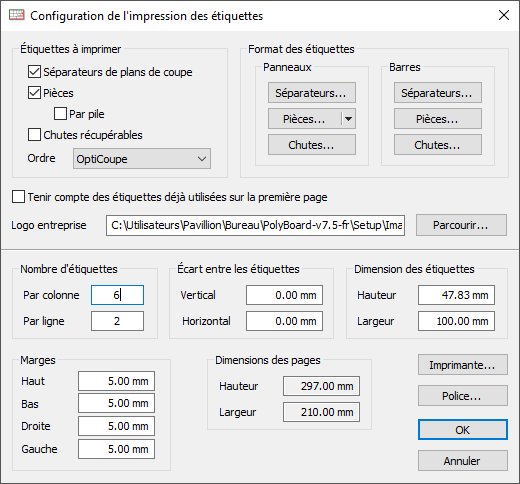
Étiquettes à imprimer
Sélectionnez l’un ou l’ensemble des éléments suivants :
- Séparateurs de plans de coupe (étiquette du panneau)
- Pièces
- Chutes
Ordre
Les étiquettes peuvent être imprimées dans les ordres suivants :
- OptiCoupe = défini par la séquence de coupe
- Bandes croissantes = même chose que pour OptiCoupe, mais s’il y a une bande complète de chute, l’étiquette de la chute viendra en premier.
- Bandes décroissantes = inverse la séquence de coupe et commence par l’étiquette de la chute s’il y a une bande complète de chute.
Format des étiquettes
Les champs à afficher sur les étiquettes sont définis ici. Comme nous l’avons vu précédemment, il est facile de choisir et d’ordonner les champs souhaités dans cette fenêtre.
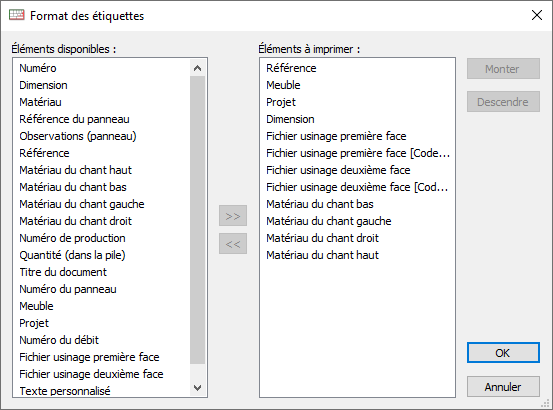
Chants
Les étiquettes de panneaux comportent une option supplémentaire, à savoir l’impression du placage des chants le long des bords de l’étiquette.
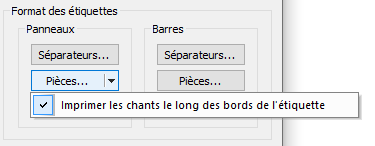
Codes-barres
Les champs de données peuvent être imprimés sous forme de codes-barres.
Sélectionnez le champ dans la fenêtre Format des étiquettes > Options.
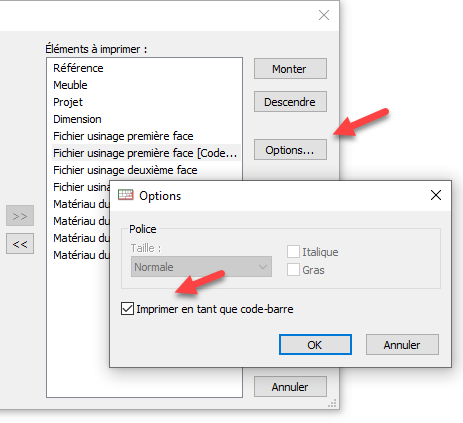
Les paramètres des codes-barres sont accessibles à partir du menu Outils > Codes-barres.

Logo de l’entreprise
Un logo peut être ajouté aux étiquettes. Recherchez le fichier image requis pour l’ajouter, ou laissez la case vide si vous ne souhaitez pas afficher de logo.
Configuration de l’imprimante et du papier
La partie inférieure de la fenêtre concerne la configuration de l’imprimante et du papier.
Impression rapide et fonctionnalité écran tactile
OptiCoupe comprend une fonctionnalité d’impression rapide d’étiquettes, activée en cliquant sur l’icône indiquée dans la barre d’outils :
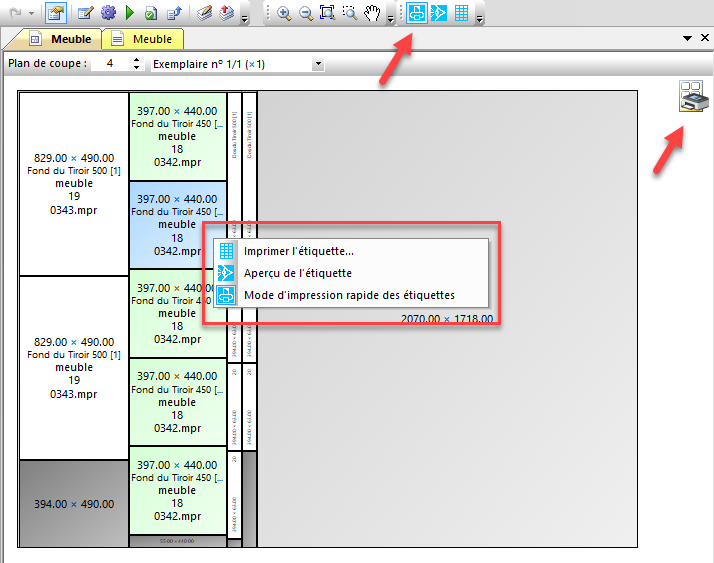
Une fois activée, un simple clic sur n’importe quelle pièce permettra d’imprimer automatiquement l’étiquette requise.
Faites un clic droit sur la pièce pour l’imprimer ou accéder à un aperçu avant impression de l’étiquette.
L’impression rapide fonctionne également avec un écran tactile. Si vous souhaitez installer un poste de travail supplémentaire pour l’impression d’étiquettes sur écran tactile, nous proposons une licence à prix très réduit. N’hésitez pas à nous contacter pour plus de détails.
